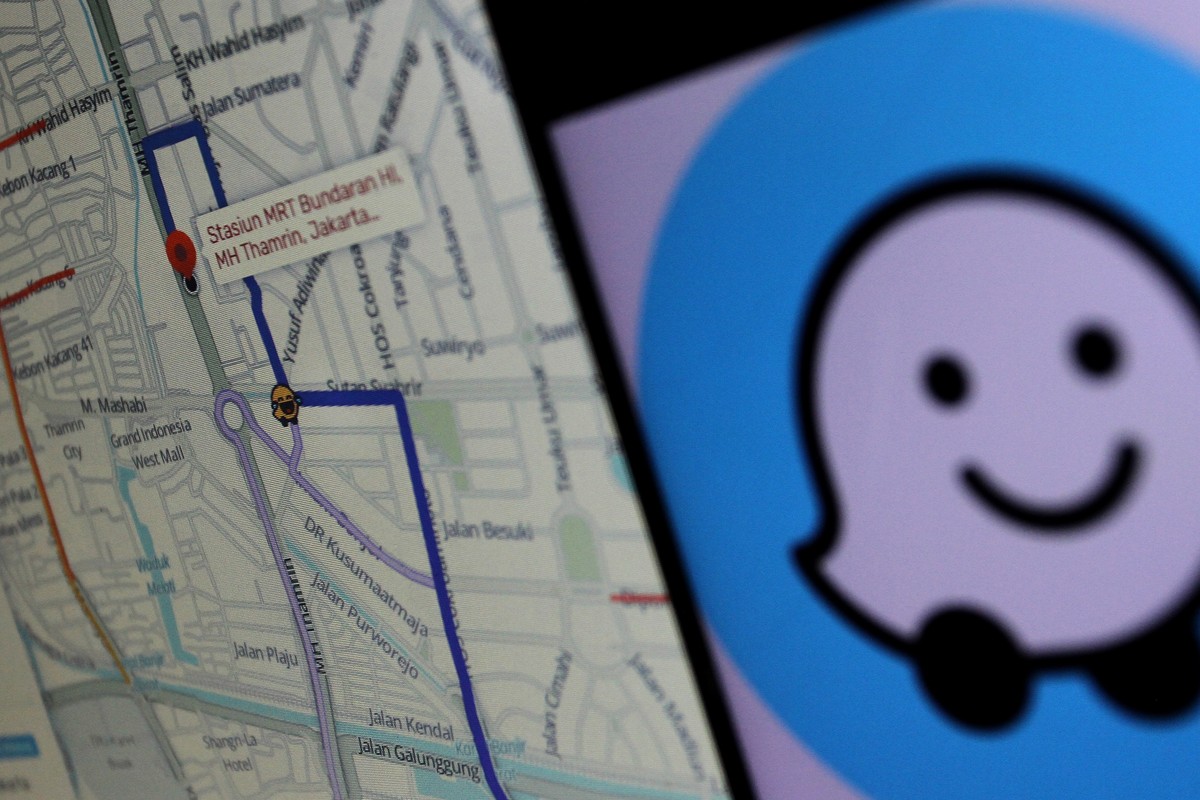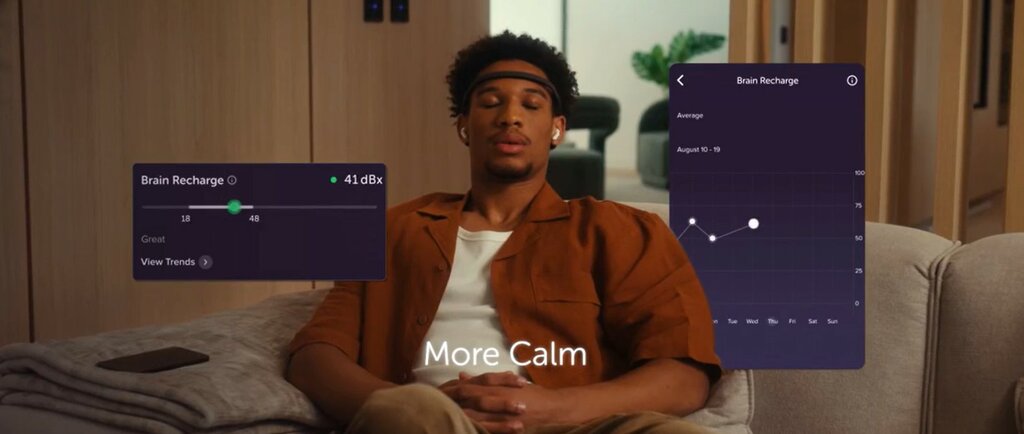Po otrzymaniu nowego iPhone’a pierwszą rzeczą, którą chcesz zrobić, jest eksport swoich list kontaktów ze starego iPhone’a. W końcu, co byś zrobił bez numerów telefonu, przyjaciół i współpracowników? Dlatego niezależnie od tego, czy przełączasz się na nowego iPhone’a, czy chcesz mieć listę kontaktów na telefonach i telefonach osobistych, powinieneś wiedzieć, jak przesyłać kontakty z iPhone’a na iPhone’a. To może wydawać się zniechęcającym zadaniem, ale zaufaj mi, to dość proste. W tym artykule wspomnieliśmy o 5 sposobach eksportowania całej listy kontaktów z iPhone’a. Więc zacznijmy.
Jednym z najłatwiejszych sposobów przesyłania kontaktów z iPhone’a na iPhone’a jest korzystanie z Airdrop. Wielu użytkowników uważa, iż nie mogą od razu wyświetlać wszystkich kontaktów między dwoma iPhone’ami. Musieliby wyeksportować jeden kontakt na raz. Co ciekawe, nie jest tak, jeżeli znasz bardzo przydatną sztuczkę iPhone’a. Zanim się z tobą podzielę, upewnij się, iż oba iPhone’y są podłączone do sieci Wi-Fi, a Bluetooth jest włączony.
Oto jak wyświetlanie wszystkich kontaktów z iPhone’a po iPhone’a:
- Na starym iPhonie otwórz Aplikacja kontaktowa.
- Użyj dwóch palców Aby wybrać jeden kontakt, a następnie przeciągnij w górę/w dół, aby wybrać więcej kontaktów.
- Jeśli chcesz skopiować wszystkie kontakty ze starego iPhone’a na nowy iPhone, przeciągnij palce na dno. jeżeli nie chcesz kopiować kontaktu, podnosić palce i przewijać dzięki jednego palca. Następnie użyj dwóch palców, aby wybrać więcej kontaktów.
- Po dokonaniu wyboru podnieś palce.
- Teraz długi naciśnij jeden z wybranych kontaktów i dotknij „Udział” Opcja z menu wyskakującego.
- Uderzyć Ikona Airdrop i wybierz nowego iPhone’a z listy pobliskich urządzeń.
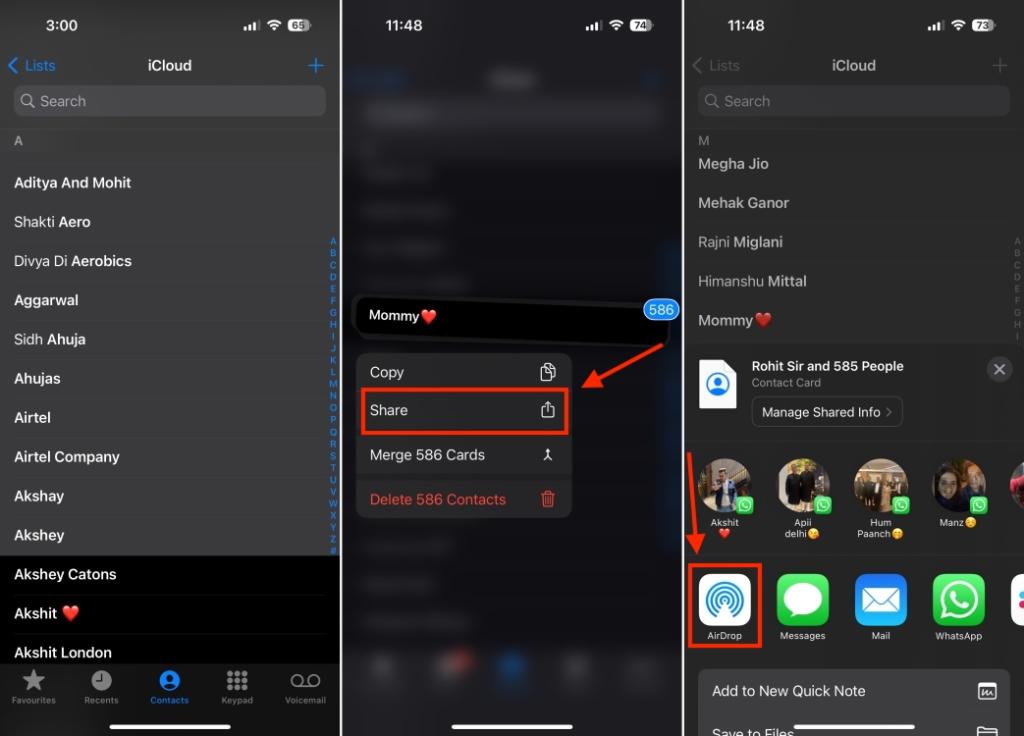
- Lista kontaktów pojawi się na twoim nowym iPhonie; Nie zapomnij trafić Zapisz przycisk z prawej górnej części.
- I w ten sposób możesz przenosić kontakty z iPhone’a na iPhone’a przez AirDrop.
Możesz także wyeksportować kontakty z iPhone’a, a następnie udostępniać je nowym iPhonie dzięki Airdrop lub Mail.
W przypadku, gdy Airdrop nie działa na iPhonie, śledź połączone wypróbowane i przetestowane sposoby naprawy problemów związanych z Airdrop.
Kolejnym wygodnym sposobem przesyłania wszystkich numerów telefonów z iPhone’a na iPhone’a jest użycie iCloud. Bezproblemowo synchronizuje listę kontaktów między starym telefonem, przechowywaniem w chmurze i nowym telefonem. Ponieważ wszystkie dane są zsynchronizowane na urządzeniach Apple (gdzie się zalogowałeś z tym samym identyfikatorem Apple), możesz użyć iCloud do synchronizacji kontaktów z iPhone’a na iPhone’a bez żadnych kłopotów. Oto jak to zrobić:
Notatka:
Zanim zaczniesz, upewnij się, iż zalogowałeś się do tego samego Apple ID na obu iPhone’ach.
- Podłącz stary iPhone i nowy iPhone do sieci Wi-Fi i zaloguj się na to samo konto Apple na obu telefonach.
- Otwórz Aplikacja Ustawienia na starym iPhonie.
- Teraz dotknij swojego Konto Apple u góry strony i wybierz iCloud.
- Następnie włącz przełącznik obok Łączność.
- Kiedy zobaczysz wyskakujące okienko z napisem „Co chciałbyś zrobić z istniejącymi lokalnymi kontaktami na swoim iPhonie?”, Dotknij Łączyć.
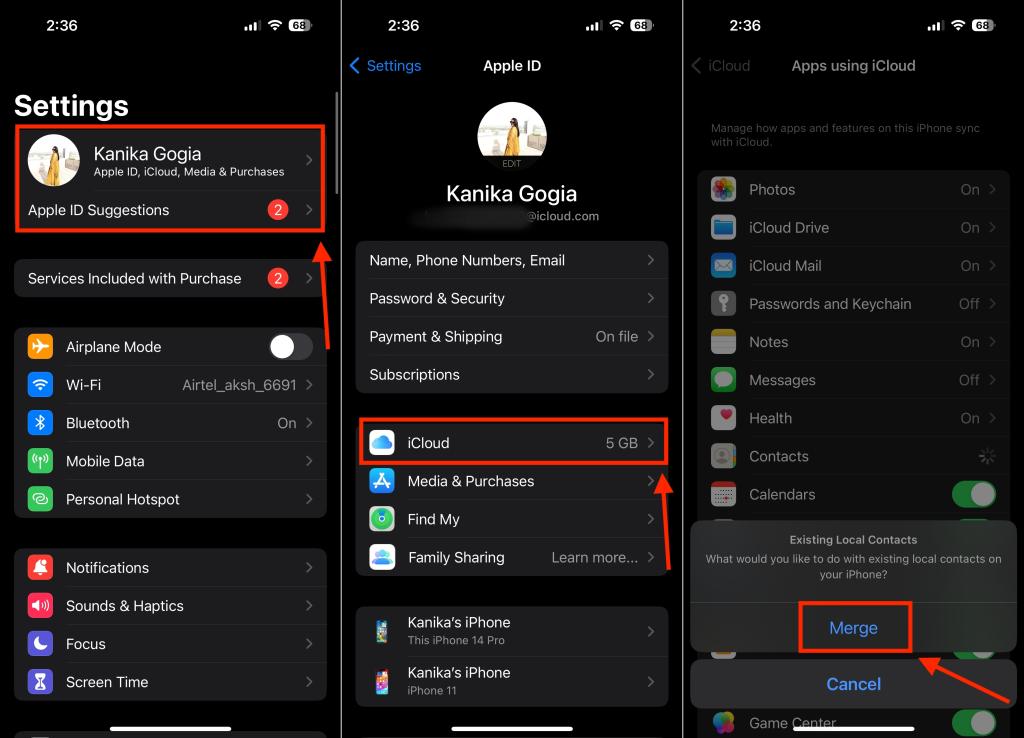
- Na nowym iPhonie otwórz Aplikacja telefoniczna i odwiedź Zakładka kontaktów.
- Ciągnąć Twoje imię w dół i zwolnij, aby odświeżyć listę kontaktów. Kiedy poczujesz subtelną wibrację, podnieś palcem.
Kopia zapasowa iCloud to kolejny sposób eksportowania kontaktów z iPhone’a. Ta metoda nie tylko kontakty z jednego iPhone’a, pozwala przenosić wszystkie dane z jednego iPhone’a na drugi.
Istnieją dwa sposoby na to. Po pierwsze, po skonfigurowaniu nowego iPhone’a otrzymasz opcję przywracania aplikacji i danych z ICloud Backup. Po wybraniu tego wszystkie kontakty i inne zapasowe dane zostaną automatycznie przesyłane do nowego iPhone’a.
Po drugie, jeżeli skonfigurowałeś już nowy iPhone, musisz zresetować iPhone’a, aby usunąć wszystkie istniejące dane, a następnie przesyłać dane dzięki kopii zapasowej iCloud. Mówiąc prościej, możesz użyć tylko kopii zapasowej iCloud do przenoszenia kontaktów z iPhone’a na iPhone’a podczas konfigurowania nowego telefonu.
Notatka:
Warto wspomnieć, iż ta metoda tworzy kopię zapasową całego iPhone’a, a nie tylko kontakty, więc zajmie to trochę czasu.
Krok 1: Utwórz kopię zapasową iCloud na swoim starym iPhonie
- Podłącz oba swoje iPhone’y z siecią Wi-Fi.
- Teraz otwórz Aplikacja Ustawienia I dotknij [your name]. jeżeli zostanie to wyświetlone, zaloguj się do swojego konta Apple.
- Następnie dotknij iCloud -> kopia zapasowa iCloud.
- Włączyć kopia zapasowa iCloud Przełącz i wybierz Cofnij się teraz.
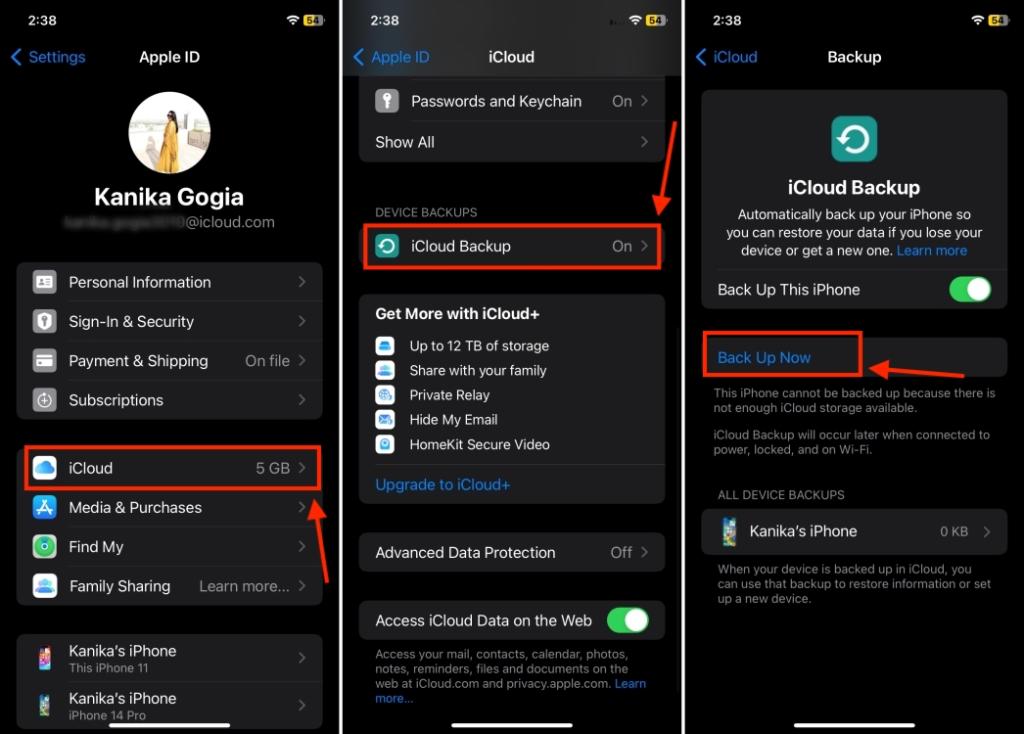
- Twój iPhone rozpocznie przesyłanie kontaktów i innych zapisanych danych na iCloud. jeżeli nie masz wystarczającej ilości miejsca na tworzenie kopii zapasowych, możesz wyczyścić pamięć iCloud lub uzyskać więcej pamięci dzięki iCloud+.
Krok 2: Skonfiguruj nowy iPhone dzięki kopii zapasowej iCloud
- Włącz nowy iPhone, podłącz go do Wi-Fi i postępuj zgodnie ze standardową procedurą konfiguracji.
- Kiedy zobaczysz Aplikacje i dane ekran, wybierz Przywróć z kopii zapasowej iCloud i postępuj zgodnie z instrukcjami na ekranie, aby uzyskać kontakty ze starego iPhone’a na nowego iPhone’a.
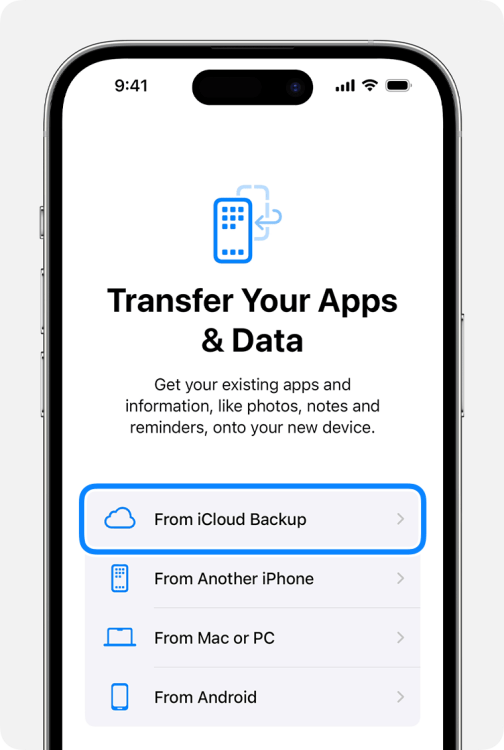 Zdjęcie dzięki uprzejmości: Apple
Zdjęcie dzięki uprzejmości: Apple
- Zakończ inne kroki konfiguracji i możesz iść.
Oprócz iCloud możesz wykonać kopię zapasową iPhone’a dzięki komputera Mac, Windows lub innych opcji. Oto szczegółowy przewodnik na temat tworzenia kopii zapasowej dowolnego modelu iPhone’a. Po przygotowaniu kopii zapasowej możesz przywrócić dane iPhone’a, gdy ich potrzebujesz.
Metoda 4: Korzystanie z Findera
Jeśli masz komputer Mac, zdecydowanie powinieneś rozważyć wyszukiwarkę MAC do przesyłania kontaktów na nowy iPhone. To bardzo przypomina przenoszenie kontaktów dzięki iCloud, ale oferuje kilka korzyści. Po pierwsze, ta metoda działa, choćby jeżeli nie masz dobrego połączenia internetowego. Po drugie, nie będziesz musiał zmierzyć się z problemami związanymi z przestrzenią. Twój komputer Mac będzie miał znacznie więcej miejsca do przechowywania do synchronizacji kontaktów lub tworzenia kopii zapasowych.
Oto jak przenieść całą listę kontaktów z iPhone’a na iPhone dzięki komputera Mac:
- Za pomocą kompatybilnego kabla USB podłącz starego iPhone’a do komputera Mac.
- Jeśli po raz pierwszy podłączasz iPhone’a i Maca, musisz pozwolić iPhone’owi „zaufać temu komputerze”.
- Na twoim komputerze otwartym Znalazca z doku.
- Teraz, Kliknij nazwę swojego iPhone’a na pasku bocznym Findera pod Lokalizacje. W przypadku monitu, pozwól Macowi zaufać iPhone’owi.
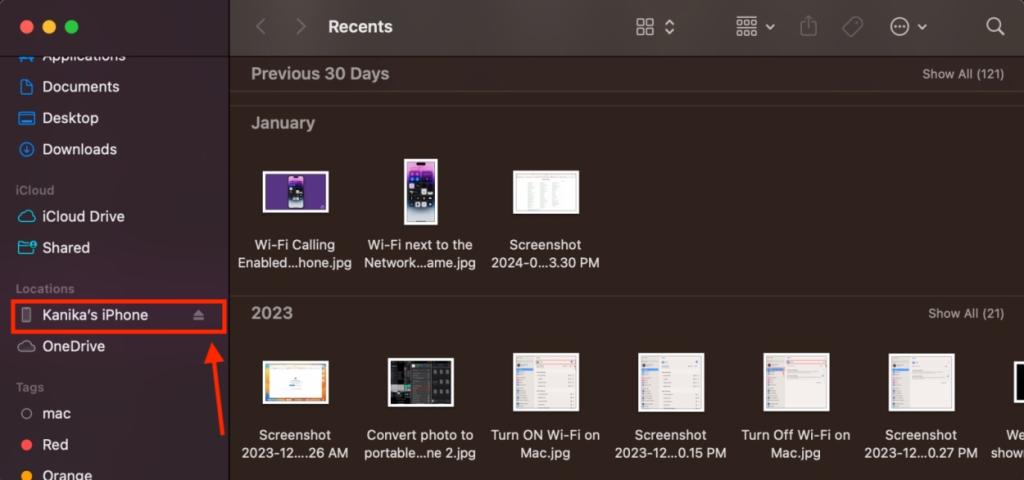
- Następnie idź do Sekcja informacji po prawej stronie.
- Wybierz opcję synchronizacji kontaktów i wybierz Stosować.
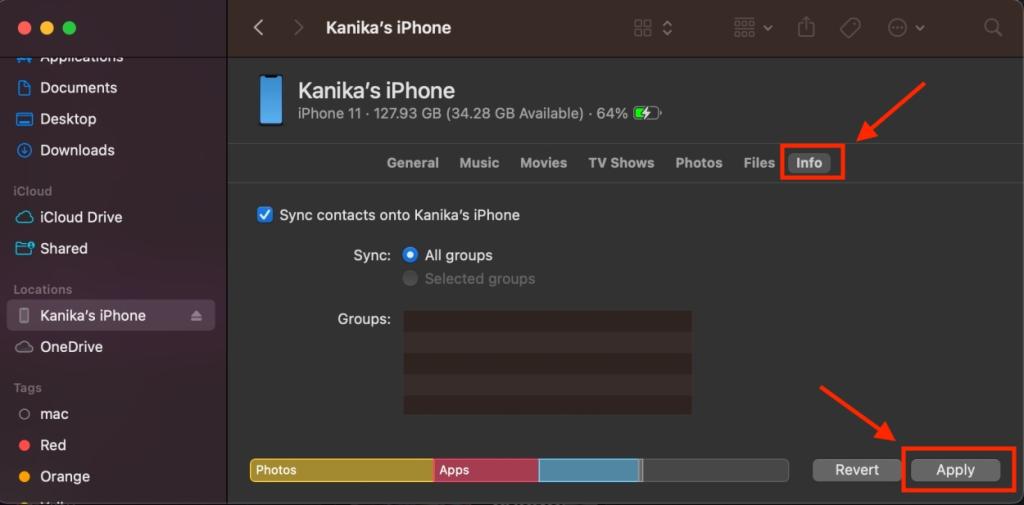
Po zsynchronizowaniu kontaktów z komputerem Mac możesz przenieść je na nowy iPhone. Po prostu podłącz nowy iPhone do Mac i powtórz te same kroki, co opisano powyżej.
Metoda 5: Korzystanie z aplikacji innych firm
Oprócz wymienionych powyżej opcji możesz przesyłać kontakty iPhone’a dzięki aplikacji lub systemu innej firmy. Dzisiaj możesz łatwo znaleźć darmowe aplikacje, które pozwalają gwałtownie przenieść kontakty między iPhone’ami. Ponieważ te aplikacje nie muszą radzić sobie z iTunes lub iCloud, proces jest dość szybki.
Jednym z takich przykładów aplikacji kopii zapasowej listy kontaktów na iPhone’a są kopie zapasowe kontaktów (Pobieraćbezpłatny). Umożliwia przesyłanie kontaktów z iPhone’a na iPhone’a dzięki wiadomości e -mail. Najpierw musisz wysłać e -mailem całą listę kontaktów do siebie, a następnie wyeksportuj kontakty do nowego iPhone’a. Po wyeksportowaniu musisz otworzyć pocztę na nowym iPhonie, wybrać załącznik i zaimportować listę.
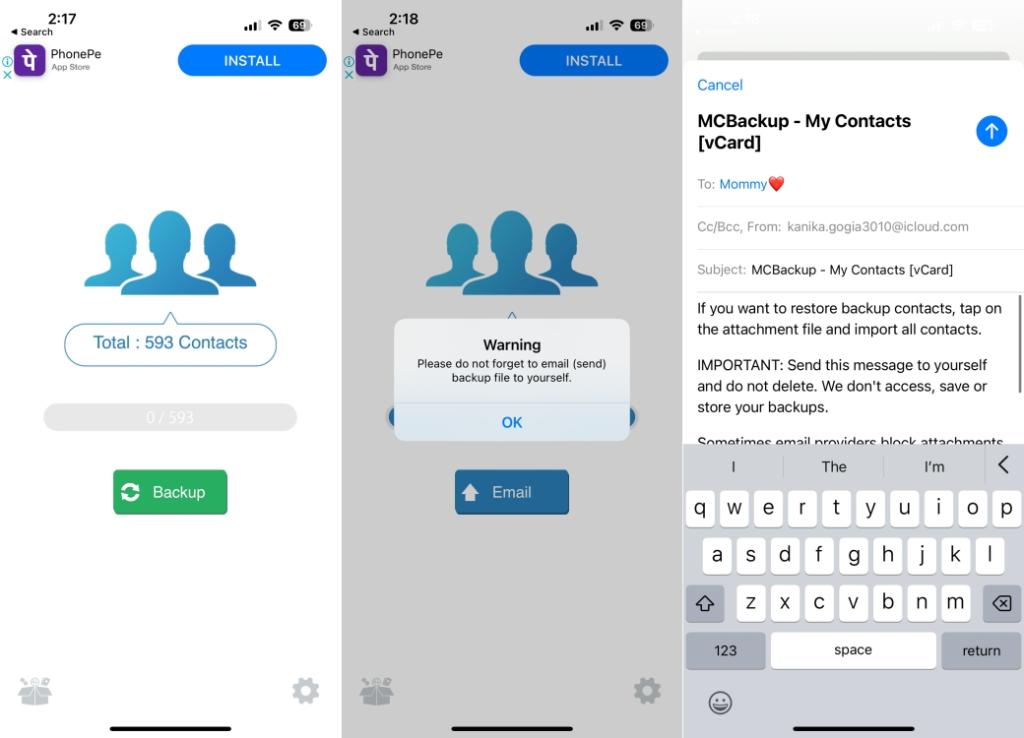
To wszystko na razie. Są to 5 sposobów eksportowania kontaktów z iPhone’a na iPhone’a. Podczas gdy każdy z nich wykonuje zadanie, osobiście lubię używać Airdrop do przeniesienia moich kontaktów. Nie muszę radzić sobie z żadnymi tworzeniem kopii zapasowych lub problemów z synchronizacją. Z drugiej strony, jeżeli chcesz przenieść wszystko ze starego iPhone’a na nowego iPhone’a, nic nie może pokonać wygody korzystania z kopii zapasowych iCloud.
Jak wyeksportowałeś kontakty między iPhone’ami? Nie zapomnij podzielić się swoimi doświadczeniami w komentarzach poniżej.
Jak przenieść wszystkie kontakty z iPhone’a na iPhone’a bez iCloud?
Oprócz iCloud możesz udostępniać listę kontaktów z iPhone’a na iPhone’a dzięki aplikacji Airdrop, Mac’s Finder, iTunes i innych firm.
Jak wyeksportować całą moją listę kontaktów z iPhone’a?
Otwórz Aplikacja kontaktowa na iPhonie i dotknij Listy z lewicowego rogu. Następnie dotknij i przytrzymaj „Wszystkie kontakty” lub „All ICloud” opcja i wybierz Eksport z listy. Możesz wyeksportować kontakty dzięki aplikacji lub zapisać je w aplikacji Pliki na urządzeniu.
Dlaczego nie mogę przenieść kontaktów iPhone’a dzięki karty SIM?
Apple nie pozwala użytkownikom iPhone/iPad na tworzenie kopii zapasowych kontaktów na karcie SIM. Nie możesz więc przenieść listy kontaktów z iPhone’a na iPhone dzięki karty SIM. To powiedziawszy, jeżeli przechodzisz z Androida do iPhone’a, możesz importować kontakty SIM.

 1 tydzień temu
1 tydzień temu